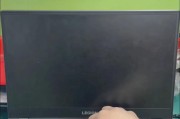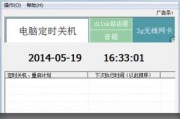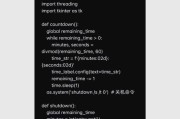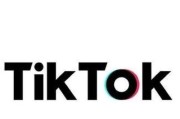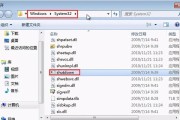在享受电脑游戏带来的乐趣时,意外的自动关机总是让人扫兴,尤其是在酣畅淋漓的游戏体验之后。对于游戏玩家而言,遇到电脑游戏后自动关机的问题,可能会感到困惑和无助。本文将带你一起探索电脑游戏后自动关机的原因,提供实用的解决方案,并帮助你恢复愉快的游戏时光。
电脑游戏后自动关机的常见原因
1.过热问题
游戏运行时,电脑的CPU、GPU等部件会产生大量热量。如果散热系统不给力或散热通道堵塞,可能会导致电脑过热,进而触发保护机制,自动关机。
2.电源供应不稳定
游戏往往需要较高的电源供应,如果电源供应不足或不稳定,可能会导致系统不稳定并自动关机。
3.驱动程序问题
驱动程序陈旧或不兼容可能导致系统在高负载下出现问题,包括游戏后自动关机。
4.系统文件损坏
操作系统文件若损坏或丢失,可能会在游戏运行到一定程度时引起系统崩溃,并执行自动关机。
5.硬件故障
内存条、硬盘、电源等硬件出现故障也可能导致电脑在游戏后自动关机。
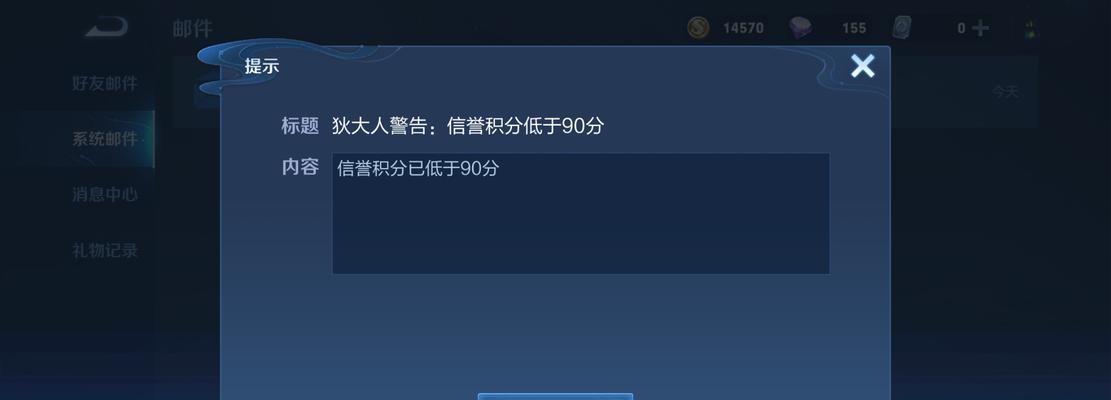
如何排查和解决电脑游戏后自动关机的问题
步骤一:检查电脑散热情况
清理灰尘:确保电脑内部的风扇和散热器没有灰尘积累,保持良好的散热状态。
增加散热设备:如果现有的散热设备不足以应对高负载情况,可以考虑更换更高效的散热器,或在电脑内增加额外的风扇。
步骤二:检查电源供应
使用高品质电源:确保使用的电源供应器符合或超过电脑硬件的需要。
使用功率测试软件:通过测试软件检查电源供应情况,确保电源供应在游戏运行时不会不稳定。
步骤三:更新驱动程序和操作系统
更新驱动程序:访问硬件制造商的网站,下载最新的显卡和其他硬件的驱动程序。
系统更新:确保操作系统保持最新状态,安装所有可用的更新和补丁。
步骤四:检查系统文件
系统文件检查工具:使用系统自带的文件检查工具,如Windows的`sfc/scannow`命令,修复系统文件损坏的问题。
步骤五:诊断硬件问题
硬件测试软件:使用像MemTest86+这样的软件测试内存条,以及使用硬盘检测工具检查硬盘健康状况。
逐一排查硬件:如果上述软件检查没有发现异常,可以尝试逐一拔下硬件(除CPU和主板外),然后逐个重新安装,以确定是哪部分硬件出了问题。
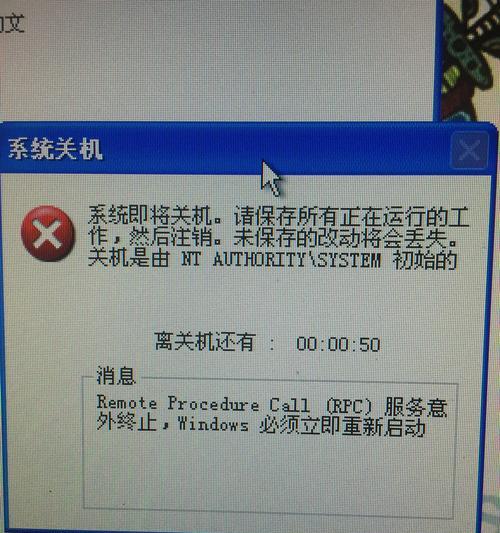
增强电脑性能,预防自动关机
除了排查和解决问题外,以下是一些预防措施,以保持电脑性能,减少游戏后自动关机的可能:
1.定期维护软件:使用可靠的安全软件定期检查电脑,保护系统免受病毒和恶意软件的影响。
2.合理配置游戏设置:将游戏设置调整到与电脑硬件相匹配的水平,既能够享受良好游戏体验,又可以避免系统过热或过载。
3.环境温度控制:确保电脑所在的环境温度适宜,避免过热;同时,确保电脑有足够的空间散热。
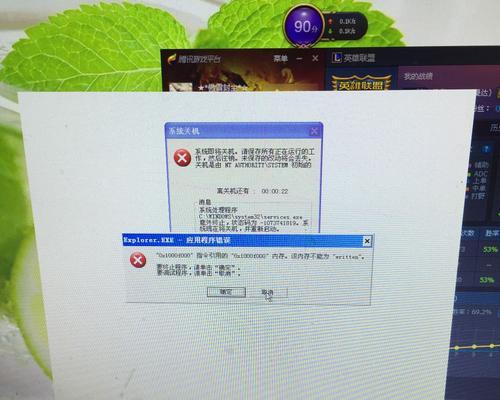
结语
电脑游戏后自动关机的原因多样,但通过上述步骤细心诊断和解决,大部分问题都可以得到妥善处理。无论是电脑硬件、散热系统还是软件层面,定期的检查和维护都是预防游戏后自动关机的关键。希望你能够通过这些方法,解决困扰,并重回你的游戏世界中去。
标签: #自动关机